پیکربندی گیرنده L2TP VPN روی روتر pfSense
برای کاربران VPN Unlimited
آموزش جامع ما را بررسی کنید و نحوه پیکربندی گیرنده L2TP VPN روی روتر pfSense خود را یاد بگیرید. برای دریافت اطلاعات بیشتر در مورد پروتکل L2TP مقاله مشروح ما پروتکل L2TP چیست را بررسی کنید.
مهم! لطفا توجه داشته باشید که دستگاهتان را باید با استفاده از تنظیماتی که خود ایجاد کردهاید با مسئولیت خودتان پیکربندی کنید.
I. دریافت پیکربندیهای VPN L2TP برای روتر pfSense
اول از همه، باید فایلهای پیکربندی دستی در دفتر کاربری KeepSolid خود تولید کنید. برای این کار، چند گام ساده مشروح در آموزش نحوه ایجاد دستی پیکربندیهای VPN را دنبال کنید.
برای آنکه پروتکل L2TP را روی روتر pfSense خود پیکربندی کنید، گزینه L2TP/IPsec را در فیلد Protocol (پروتکل) انتخاب کنید.
II. گیرنده L2TP VPN را روی روتر pfSense خود راهاندازی کنید.
هنگامی که همه پیکربندیهای لازم VPN را دریافت کردید، گامهای مشروح در زیر را دنبال کنید.
۱. بروید به زبانه Interfaces (رابطها) > Assignments (تخصیصها) > PPPs و روی دکمه +Add (افزودن+) کلیک کنید.
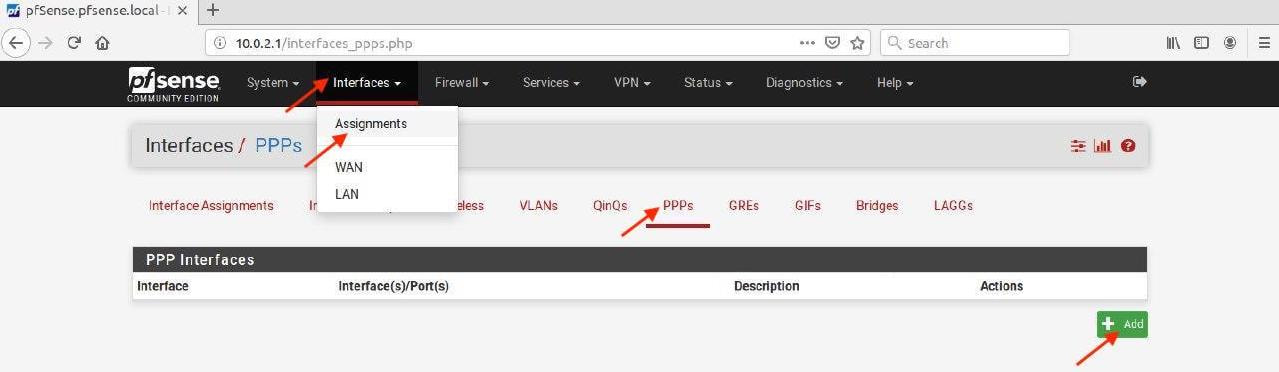
۲. پارامترهای بعدی را بهصورت زیر پیکربندی کنید:
- Link Type (نوع لینک): L2TP را انتخاب کنید
- Link Interface(s) (رابط(های) لینک): WAN را انتخاب کنید
- Username (نام کاربری): لاگین را از دفتر کاربری پیست کنید
- Password (گذرواژه): گذرواژه را از دفتر کاربری پیست کنید
- (IP/Gateway(em0: نام دامنه را از دفتر کاربری پیست کنید
روی Save (ذخیره) کلیک کنید.
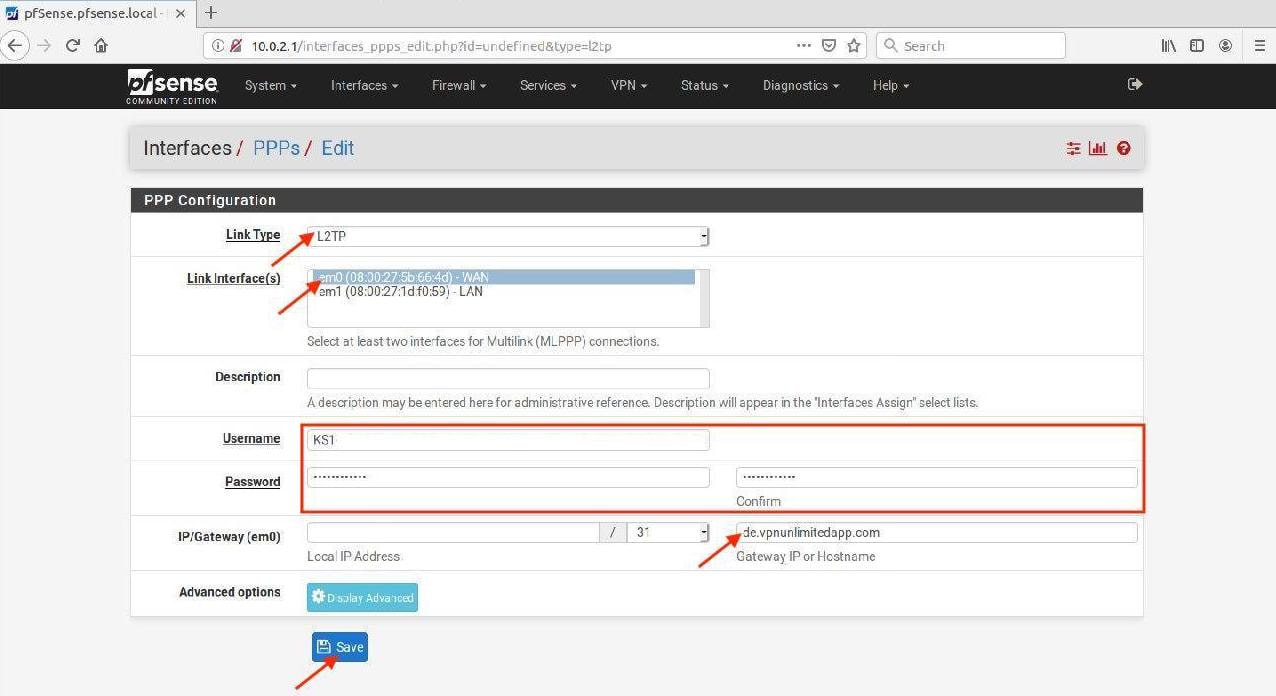
۳. بروید به برگه Interface Assignments (تخصیصهای رابط)، برای Available network ports (پورتهای موجود شبکه) گزینه L2TP را انتخاب کنید و روی +Add (افزودن) کلیک کنید.

۴. روی برچسب OPT1 کلیک کنید.
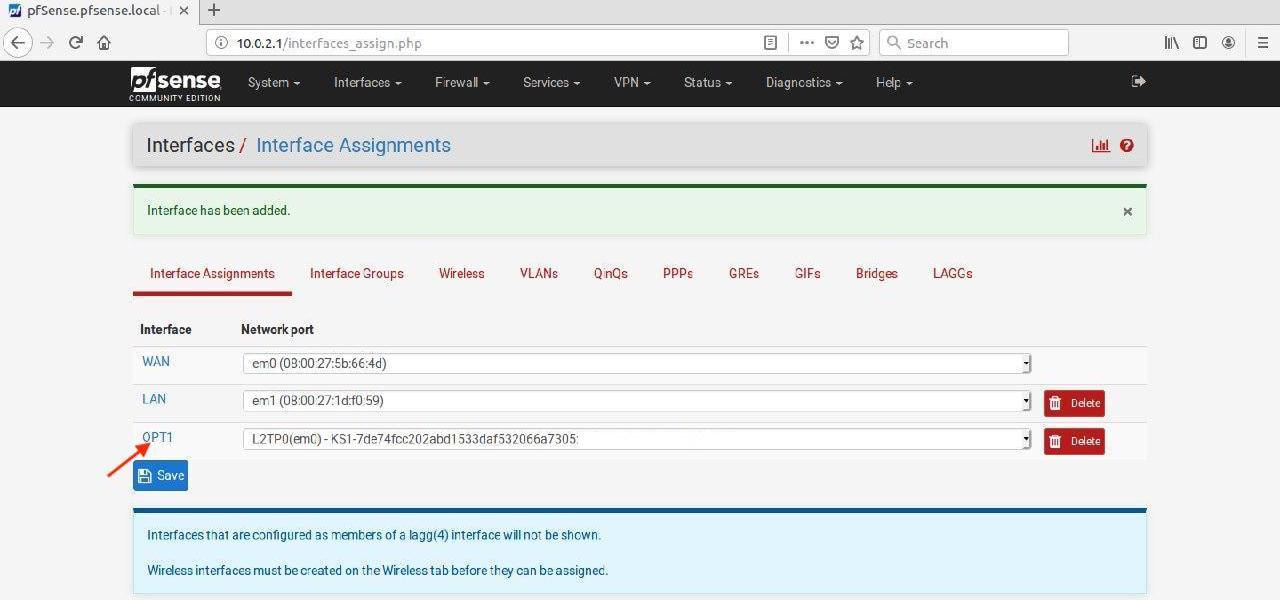
۵. پارامترهای زیر را تغییر دهید:
- Description (توضیحات): VPNUnlimited را پرینت کنید
- IPv4 Configuration Type (نوع پیکربندی IPv4): گزینه L2TP را انتخاب کنید

۶. فیلدهای Username (نام کاربری) و Remote IP address (آدرس IP دور) را بررسی کنید.
۷. روی Save (ذخیره) کلیک کنید.

۸. Apply Changes (اعمال تغییرات) را بفشارید.
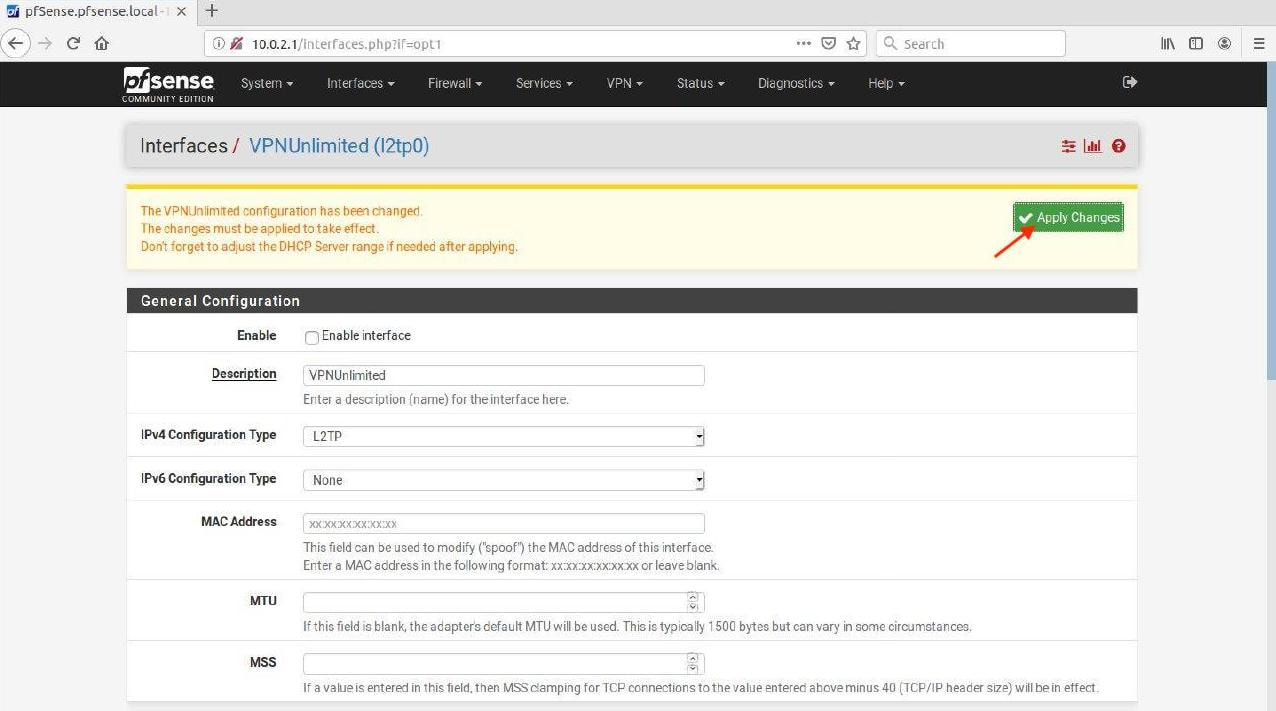
۹. تیک Enable interface (فعالسازی رابط) را بزنید و Save (ذخیره) > Apply Changes (اعمال تغییرات) را بفشارید.

۱۰. بروید به زبانه System (سیستم) > Routing (مسیریابی) و برای گزینه Default gateway IPv4 (دروازه پیشفرض IPv4)، مقدار VPNUNLIMITED_L2TP را انتخاب کنید.
۱۱. روی Save (ذخیره) کلیک کنید.
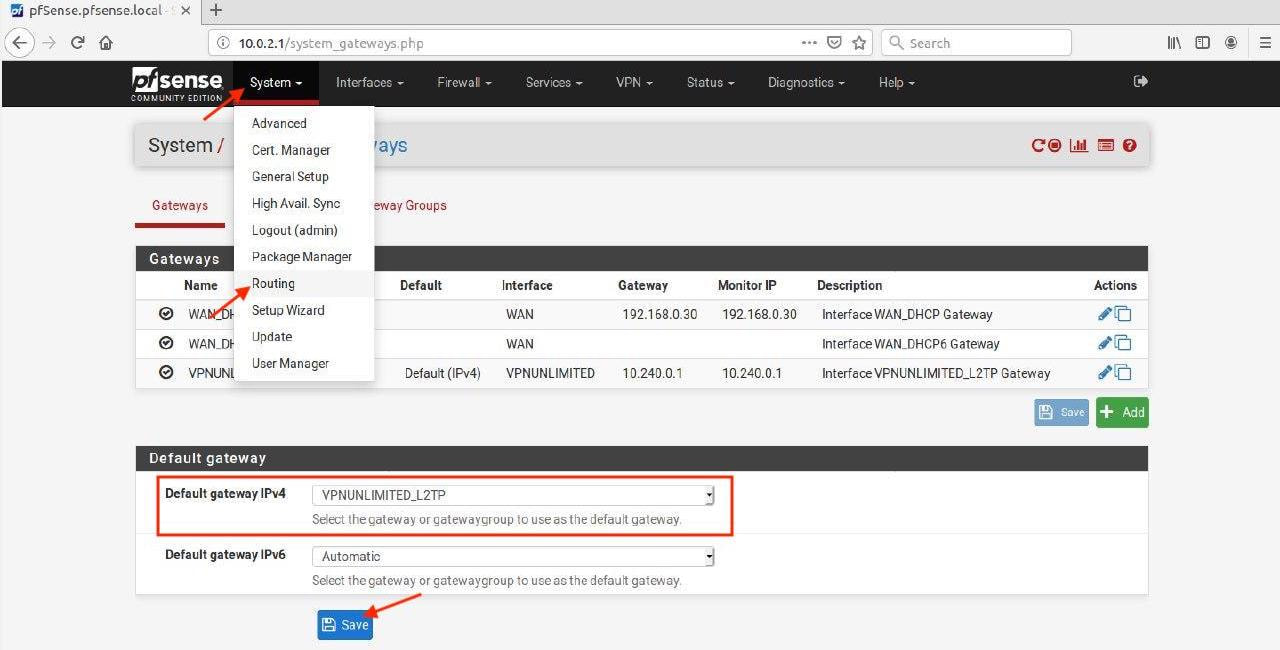
۱۲. Apply Changes (اعمال تغییرات) را بفشارید.

تمام! شما باموفقیت اتصال L2TP VPN را روی روتر pfSense خود پیکربندی کردهاید. اگر نیاز به راهاندازی VPN در دستگاههای دیگر دارید، صفحه راهنمای ما را بررسی کنید. اگر به کمکی نیاز دارید، لطفا آزادانه با پشتیبانی مشتری ما از طریق [email protected] تماس بگیرید.
همین حالا VPN Unlimited را امتحان کنید!
تجربه وب خود را ساده کنید، از اطلاعات حساستان محافظت کنید و از خود مقابل تهدیدهای آنلاین و هکرها دفاع کنید.